Ввод типовых объектов
![[Примечание]](images/note_826758100.png) | Примечание |
|---|---|
|
Перед вводом типовых объектов они должны быть созданы в ZuluGIS. |
Для ввода типовых объектов:
-
Сделайте слой активным.
-
Нажмите кнопку Добавить типовой объект
 . Откроется список доступных
типовых объектов/режимов слоя.
. Откроется список доступных
типовых объектов/режимов слоя. -
Выберите из списка объект для ввода, после чего выбранный объект будет отображен вместо кнопки Добавить объект. Для отмены нажмите .
-
Для линейных объектов возможно установить дополнительные опции.
Если символьные объекты уже расставлены в слое и необходимо их соединить линейным объектом так, чтобы он был связан с ними (это обязательное условие при вводе инженерной сети), то проверьте чтобы сверху на панели была установлена опция
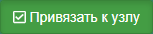 . Если связь не нужна, снимите
данную опцию.
. Если связь не нужна, снимите
данную опцию. -
Если требуется чтобы вводимый объект делил существующий участок на две части, то установите опию
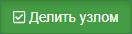 . Деление
происходит аналогично
разделению участка символьным объектом.
. Деление
происходит аналогично
разделению участка символьным объектом. -
Введите выбранный объект:
-
Символьный объект
Подведите курсор к точке установки объекта и сделайте щелчок кнопкой мыши. Объект установлен.
-
Участок инженерной сети с символьными объектами
-
Подведите курсор к начальной точке участка, сделайте щелчок кнопкой мыши. В открывшемся меню типовых объектов выберите объект с которого участок будет начинаться. В том случае, когда участок должен начинаться с уже внесенного ранее символьного объекта проверьте чтобы была установлена опция
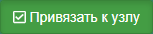 . Тогда система
воспримет его как начальный объект участка и список типовых объектов для
выбора открываться не будет.
. Тогда система
воспримет его как начальный объект участка и список типовых объектов для
выбора открываться не будет. -
Если участок не прямой а с поворотами, то переместите курсор к точке поворота участка на карте и зафиксируйте эту точку нажатием кнопки мыши. Расставьте все точки поворота. Пошаговую отмену введенных точек можно осуществить кнопкой .
-
Переместите курсор в конец вводимого участка, сделайте двойной щелчок клавишей мыши. Из открывшегося списка типовых объекта выберите объект, который будет являться концом участка. Если курсор был подведен к уже внесенному ранее в слой символьному объекту, то система воспримет его как конечный объект участка и список типовых объектов для выбора открываться не будет.
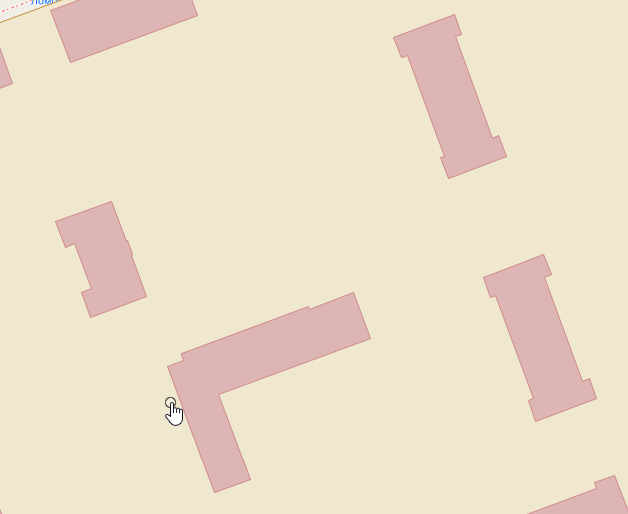
Рисунок 18. Ввод инженерной сети
-
-
Линейный объект не являющийся участком
-
Подведите курсор к начальной точке линии, сделайте щелчок кнопкой мыши.
-
Переместите курсор мыши к очередной точке на карте и зафиксируйте эту точку нажатием кнопки мыши.
-
Завершите ввод ломаной двойным щелчком кнопки мыши.
-
-
Полигон (многоугольник)
-
Подведите курсор к первой вершине полигона, сделайте щелчок левой мыши.
-
Последовательно установите точки (вершины) объекта.
-
Завершите ввод полигона двойным щелчком кнопки мыши.
-
-